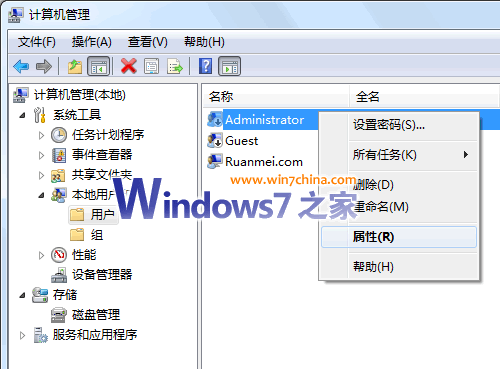如何轉移Windows 7係統C盤的文件夾 轉移Windows 7係統C盤的文件夾的方法有哪些
時間:2017-07-04 來源:互聯網 瀏覽量:
今天給大家帶來如何轉移Windows,7係統C盤的文件夾,轉移Windows,7係統C盤的文件夾的方法有哪些,讓您輕鬆解決問題。
在這兒逛的朋友一看轉移係統文件夾,肯定想到了Windows7優化大師或者魔方,通過他們可以輕鬆的轉移“收藏夾”、“我的文檔”等等係統文件夾。但是,如果要把 c:users 這個文件夾徹底轉移怎麼辦呢?
具體方法如下:
1Windows7的用戶文件夾默認所在位置是係統盤(通常是C盤)下的“Users”目錄之內。該文件夾中儲存著所有的用戶生成文件,比如你保存在“桌麵”上的文件(實際上是保存在C:Users你的用戶名Desktop目錄之中),再比如你保存在“我的文檔”裏的文件(實際上是保存在C:、UsersRuanmei.comDocuments目錄之中)。2而隨著Windows裏安裝的軟件越來越多,就會有越來越多的“用戶生成文件”被保存在“用戶文件夾”裏。在資源管理器的地址欄裏輸入“%AppData%”之後回車,就可以看到有多少軟件把用戶生成數據保存在那裏:
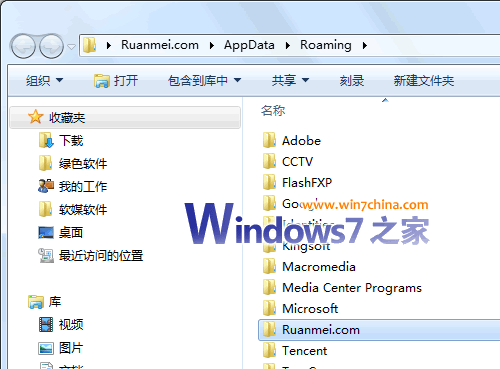
3用戶文件夾處於係統盤的壞處在於,如若係統盤一旦壞掉,就可能連帶用戶文件一並丟失;其次,由於(隨著使用不斷生成的)用戶文件處於係統盤,也沒辦法時常備份“幹淨的係統盤”。
4如果能把用戶文件夾挪到另外一塊兒硬盤上(或者另外一個硬盤分區上),那麼係統維護就會容易得多。平時生成的文件(大多數人放在“桌麵”、“我的文檔”裏的文件最多),都被保存在係統盤(或分區)之外;於是隨時都可以在不必擔心用戶文件丟失的情況下重新安裝係統(或恢複係統備份)。
5注意,以下假設你想把用戶文件夾設置在D盤,假定D盤是NTFS分區。
在安裝Win7的過程中,要求輸入用戶名及密碼的時候,先不如輸入任何信息,按“Shift+F10”呼出DOS窗口,輸入以下命令:
robocopy "C:Users" "D:Users" /E /COPYALL /XJ
rmdir "C:Users" /S /Q
mklink /J "C:Users" "D:Users"
而後關閉DOS窗口,按部就班繼續安裝直至完成。
6如此安裝的Windows7,所有“用戶特殊文件夾”(User Special Folder)的內容都已經被設置在D盤(非係統盤)上。
7如果想要移動已安裝好的Windows7中的用戶文件夾,那麼就要按以下步驟操作(稍微麻煩一點,並且過程中可能會出現無法拷貝文件的情況):0. 關閉所有應用程序;
1. 按一下“Windows”鍵,輸入“計算機管理”之後按“Enter”,呼出“計算機管理器”;
2. 鼠標點擊“Administrator”,選擇屬性,而後在隨後的對話框中去掉“帳戶已禁用”之前的勾,而後關閉“計算機管理器”;
3. 注銷當前用戶(注意,不是“切換用戶”),而後以“Administrator”登錄
4. 打開命令行窗口,輸入以下命令:robocopy "C:Users" "D:Users" /E /COPYALL /XJ /XD "C:UsersAdministrator"
5. 注銷Administrator,重新用你的用戶名登錄Windows7,而後到“計算機管理器”裏禁用Administrator;
6. 以管理員身份打開一個DOS窗口,輸入以下命令:
rmdir "C:Users" /S /Q
mklink /J "C:Users" "D:Users"
嗬嗬,是不是有些複雜?嗯,新手老手們都可以親自把玩下。
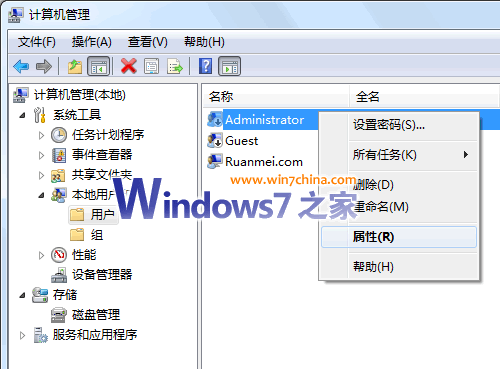
以上就是如何轉移Windows,7係統C盤的文件夾,轉移Windows,7係統C盤的文件夾的方法有哪些教程,希望本文中能幫您解決問題。
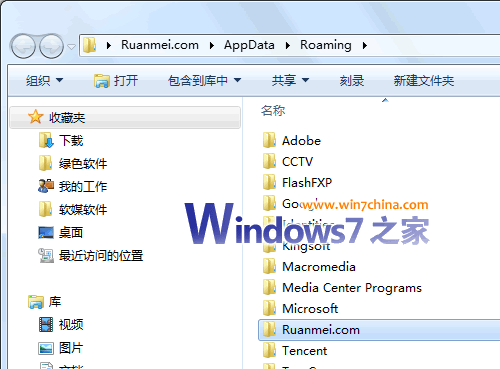 3用戶文件夾處於係統盤的壞處在於,如若係統盤一旦壞掉,就可能連帶用戶文件一並丟失;其次,由於(隨著使用不斷生成的)用戶文件處於係統盤,也沒辦法時常備份“幹淨的係統盤”。
3用戶文件夾處於係統盤的壞處在於,如若係統盤一旦壞掉,就可能連帶用戶文件一並丟失;其次,由於(隨著使用不斷生成的)用戶文件處於係統盤,也沒辦法時常備份“幹淨的係統盤”。